在两台电脑之间传文件的时候我们通常会使用聊天工具发一下,或者经过FTP中转一下,这些都是常用的方法,今天小编就再介绍一种在两台电脑之间传输大文件的方法。以在两台win10之间传输大文件(win10镜像)为例子。需要传输文件的电脑称之为电脑A,接收文件的电脑称之为电脑B。

工具/原料
win10(企业版,内部版本号:10240)
大文件(ISO文件)
一、在电脑B上的操作
1、在一个满足空间需求的磁盘里,创建一个文件夹FileReceive。
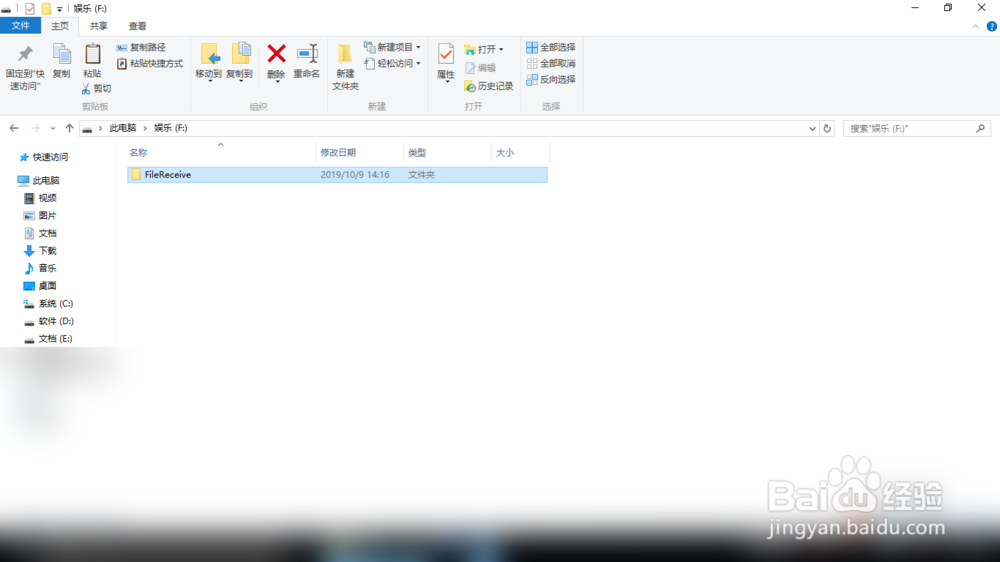
2、右键FileReceive文件夹,选择“属性”。

3、在“共享”选项卡下,点击共享,点击添加左边的下箭头,选择共享的用户为“Everyone”,点击共享;在这之后会有一个窗口提示共享已完成,点击右下角的“完成”按钮。


4、虽然现在共享给了Everyone,但是组和用户那里却没有Everyone,需要另行添加。点击箭头所指处的“编辑”。
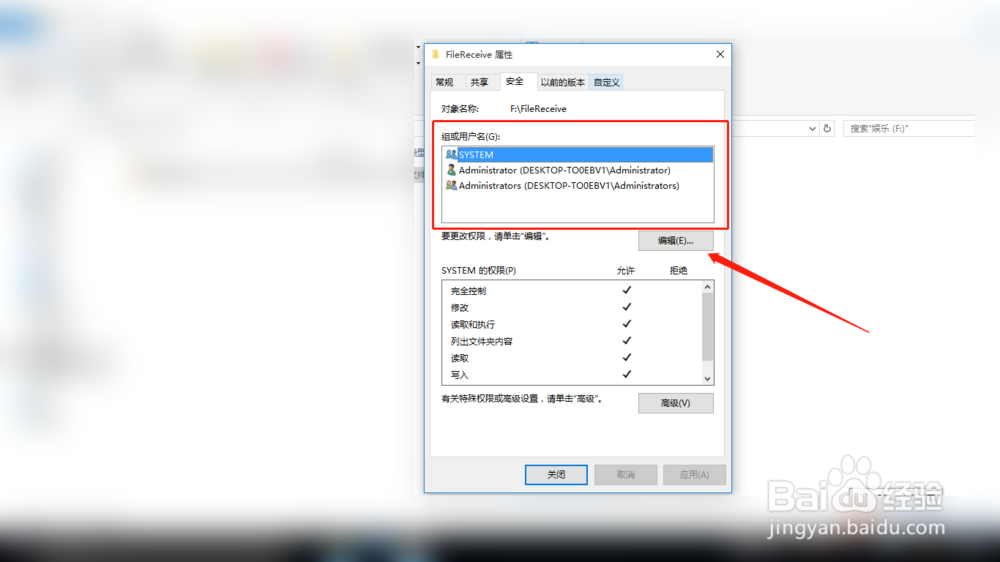
5、在“FileReceive的权限”窗口中点击箭头所指处的“添加”。

6、在“选择组和用户”窗口中点击“高级”。
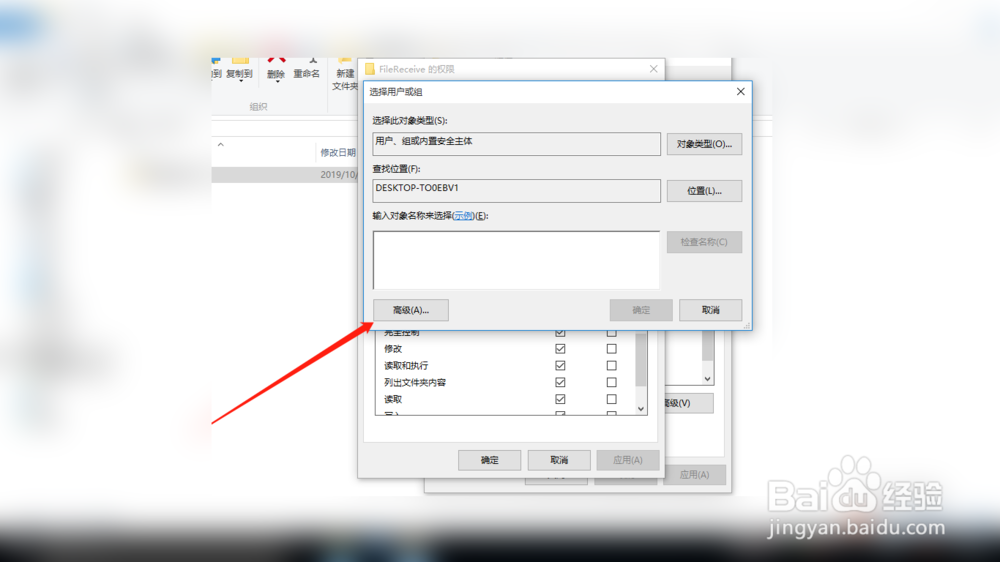
7、点击“立即查找”,在搜索结果中找到Everyone,双击添加,然后点击确定。

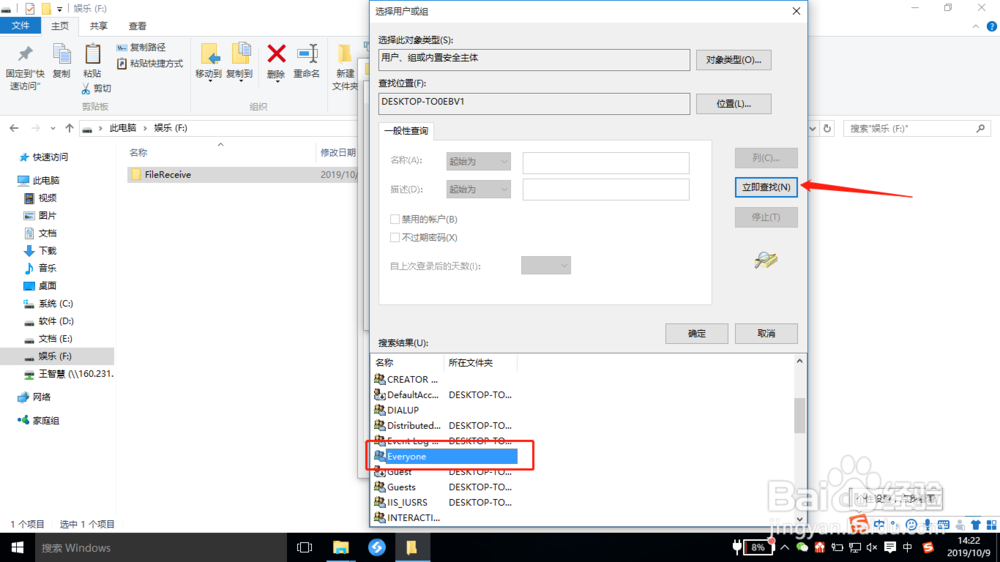
8、勾选Everyone的所有权限,如下图所示,然后点击“应用”,“确定”。

二、在电脑A的操作
1、使用win+r快捷键调出运行窗口,输入\\+IP地址,连接至电脑B的共享。
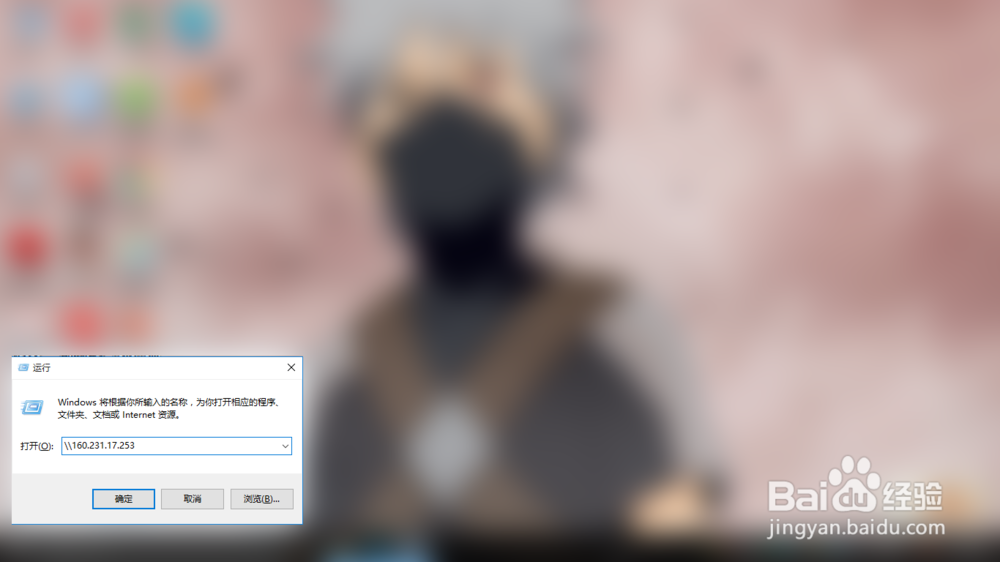
2、点击确定,就可以弹出电脑B的所有共享文件夹了。

3、打开FileReceive文件夹,将位于电脑A上的win10ISO文件拖拽进去即可。
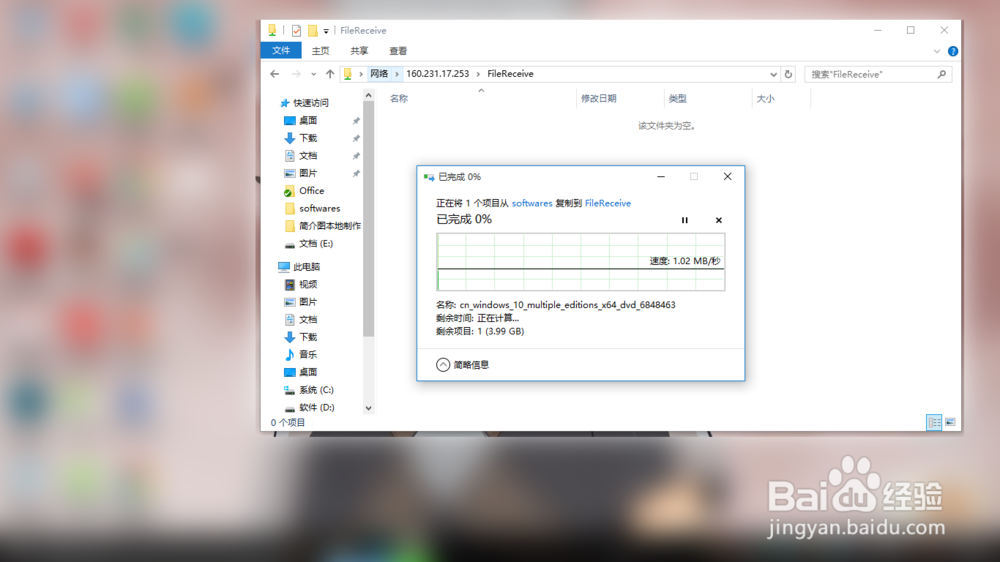
4、完成之后,大文件就在电脑B上了。

